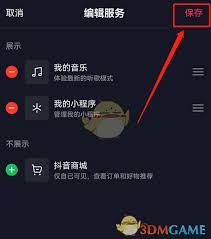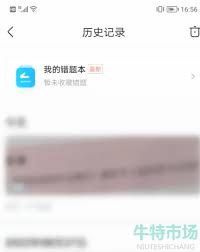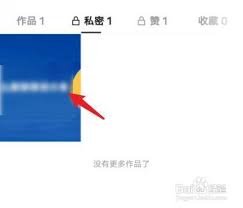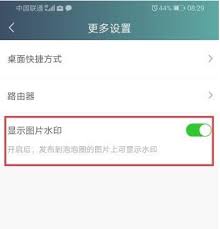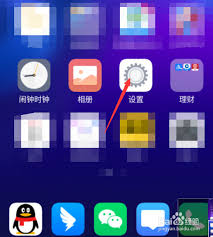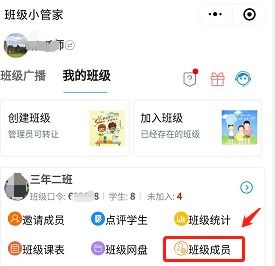iPhone电子邮件持续更新问题怎么解决
2024-12-04 09:55:18网友
在日常使用iphone的过程中,许多用户可能会遇到电子邮件持续更新和下载的问题。这不仅会消耗大量的数据流量,还可能影响手机的电池续航和整体性能。本文将提供一些实用的方法,帮助你有效解决这一问题,让你的iphone更加高效和流畅。
检查邮件账户设置
首先,解决邮件持续更新问题的第一步是检查你的邮件账户设置。进入“设置”应用,然后选择“邮件”、“通讯录”、“日历”。在这里,你会看到所有已配置的邮件账户。点击你想要调整的账户,检查以下设置:
- 获取新数据:选择“手动”或调整“推送”的频率,以减少邮件的自动更新。
- 高级:在这个选项中,你可以进一步调整“删除已删除邮件”和“草稿箱”等设置,确保不必要的同步不会占用资源。
调整邮件的同步选项
为了控制邮件的同步行为,你还可以调整邮件应用的同步选项。进入“邮件”应用,点击右上角的“编辑”按钮,你会看到所有已配置的邮箱账户。在这里,你可以:
- 调整显示最近:选择显示“最近1天”、“最近3天”或“最近7天”的邮件,减少同步的邮件数量。
- 关闭不必要的邮箱:如果你不再使用某个邮箱账户,可以选择将其关闭,以避免不必要的同步。
优化邮件的加载设置
邮件应用中的加载设置也直接影响邮件的更新和下载。你可以通过以下步骤进一步优化这些设置:
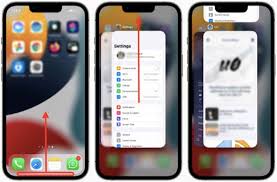
- 加载远程图像:在邮件应用中,进入“设置” > “邮件” > “加载远程图像”,将其关闭,以减少数据的使用和邮件的加载时间。
- 减少邮件预览内容:在邮件应用的设置中,你可以调整邮件预览的行数,选择显示较少的内容,以加快加载速度。
使用低数据模式
如果你的iphone支持低数据模式,启用它可以显著减少数据的使用,包括邮件的更新和下载。进入“设置” > “蜂窝网络” > “蜂窝数据选项”,然后开启“低数据模式”。这样,邮件应用和其他应用都会更加谨慎地使用数据,避免不必要的更新和下载。
定期清理邮件应用缓存
邮件应用在使用过程中会积累缓存数据,这些数据可能会导致应用性能下降。定期清理邮件应用的缓存可以帮助恢复其性能。你可以通过重启iphone或使用第三方清理工具来清理缓存。
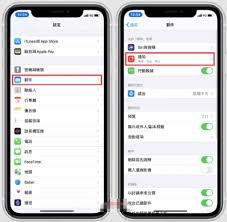
通过以上方法,你可以有效解决iphone上电子邮件持续更新和下载的问题,提高手机的整体性能和电池续航。希望这篇文章对你有所帮助,让你的iphone使用体验更加愉快和高效。
文章推荐 MORE +